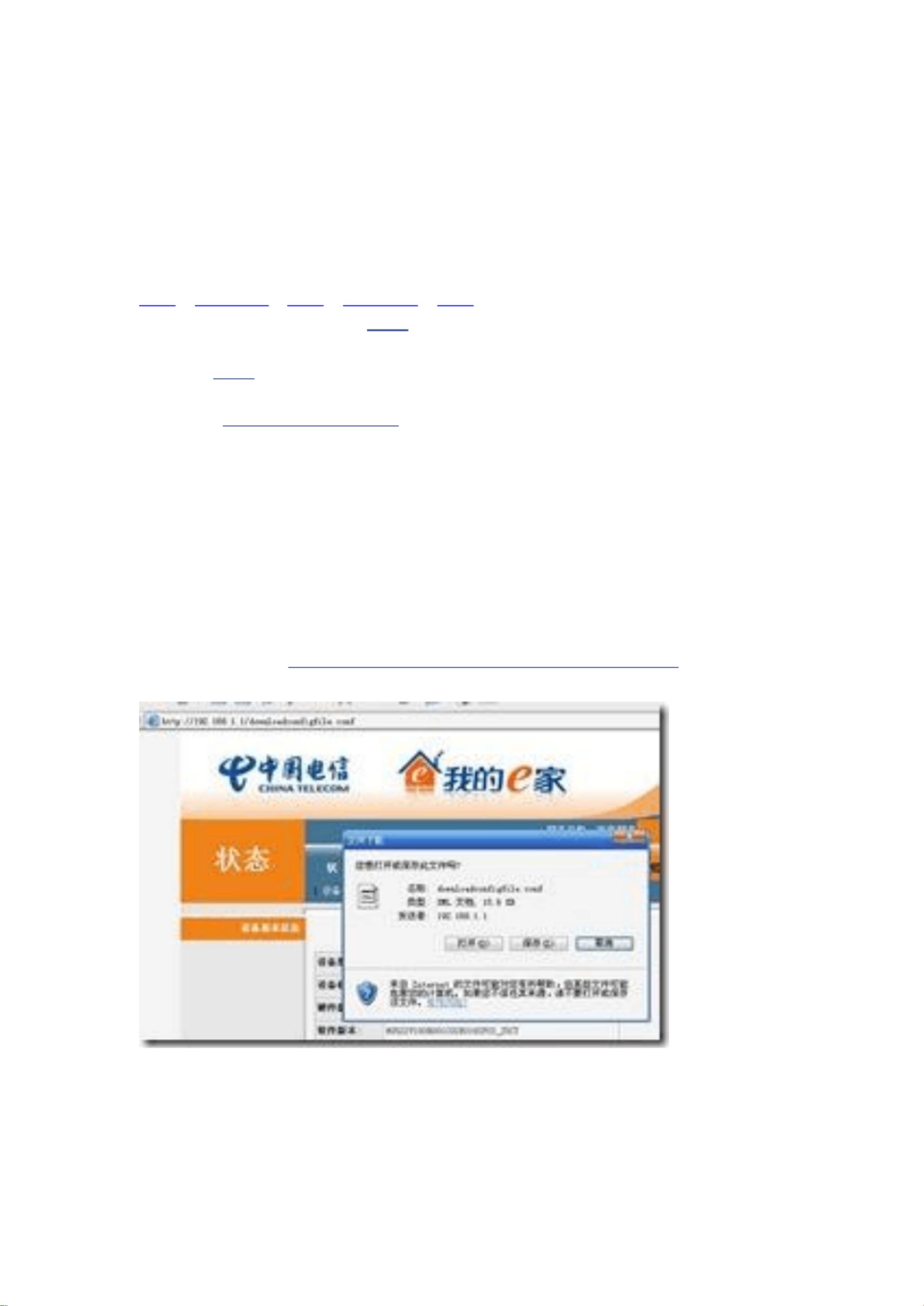中国电信E8套餐华为无线猫HG522破解与设置指南
版权申诉
170 浏览量
更新于2024-08-22
收藏 1.24MB PDF 举报
"这份文档主要介绍了如何破解并设置中国电信'我嘀E家'E8套餐中的华为EchoLife HG522无线猫,使其具备路由功能。"
在电信行业中,无线猫通常指的是集成了调制解调器(Modem)和无线路由器功能的设备,华为EchoLife HG522便是这样的一款产品。这篇文档详细指导了用户如何配置这款设备,以克服电信可能实施的路由限制,并实现多台设备共享宽带上网。
首先,用户需要在设备未连接电话线的情况下,通过默认的Web管理界面进行设置。该界面的默认IP是`192.168.1.1`,默认用户名为`telecomadmin`,默认密码为`nE7jA%5m`。如果这些信息已被修改,文档提供了解决方案,包括使用可能被更改为`useradmin`的账号和设备背面的随机密码登录,以及查找新的`telecomadmin`密码的方法。
一旦登录成功,用户可以进行以下关键设置:
1. **宽带账户和端口设置**:输入电信提供的宽带账号和密码,这是连接互联网的基础。
2. **DHCP服务**:配置DHCP服务器以自动分配IP地址给内部网络设备,方便多台电脑接入。
3. **无线网络设置**:如果不需要无线功能,可以选择禁用;反之,应设置无线网络的安全参数,如WPA2加密。
4. **远程管理服务**:关闭此功能可以增加设备的安全性,防止未经授权的远程访问。
5. **QoS(服务质量)**:调整QoS规则,优化ITV(IPTV)服务的流畅度。
6. **路由配置**:正确配置路由规则,确保网络数据包的正确转发。
7. **DMZ(demilitarized zone)**:设置DMZ主机,提高特定内网设备对外网的访问效率,但会降低整体安全性。
8. **UPnP(通用即插即用)**:启用UPnP可以自动创建端口映射,提升P2P软件如BT和迅雷的下载速度。
9. **恢复出厂设置**:如果设置出错,可以通过这个选项将设备恢复到初始状态。
完成以上步骤后,用户可以将电话线接入设备,此时无线猫已具备路由功能,家庭中的所有电脑可以通过DHCP自动获取IP地址并无需拨号即可直接上网。这种设置方式使得多台设备可以同时共享一个宽带连接,且操作简便,提高了网络利用率。
2022-02-06 上传
2022-01-01 上传
2022-01-02 上传
2021-11-04 上传
2021-11-13 上传
2021-12-18 上传
2021-12-27 上传
2021-11-06 上传
2022-02-06 上传
liuyeping111
- 粉丝: 1
- 资源: 4万+
最新资源
- SSM动力电池数据管理系统源码及数据库详解
- R语言桑基图绘制与SCI图输入文件代码分析
- Linux下Sakagari Hurricane翻译工作:cpktools的使用教程
- prettybench: 让 Go 基准测试结果更易读
- Python官方文档查询库,提升开发效率与时间节约
- 基于Django的Python就业系统毕设源码
- 高并发下的SpringBoot与Nginx+Redis会话共享解决方案
- 构建问答游戏:Node.js与Express.js实战教程
- MATLAB在旅行商问题中的应用与优化方法研究
- OMAPL138 DSP平台UPP接口编程实践
- 杰克逊维尔非营利地基工程的VMS项目介绍
- 宠物猫企业网站模板PHP源码下载
- 52简易计算器源码解析与下载指南
- 探索Node.js v6.2.1 - 事件驱动的高性能Web服务器环境
- 找回WinSCP密码的神器:winscppasswd工具介绍
- xctools:解析Xcode命令行工具输出的Ruby库